Heim >Software-Tutorial >Computer Software >So passen Sie die Schriftgröße in AutoCAD2007 an – So passen Sie die Schriftgröße in AutoCAD2007 an
So passen Sie die Schriftgröße in AutoCAD2007 an – So passen Sie die Schriftgröße in AutoCAD2007 an
- WBOYWBOYWBOYWBOYWBOYWBOYWBOYWBOYWBOYWBOYWBOYWBOYWBnach vorne
- 2024-03-06 15:16:05729Durchsuche
Der PHP-Editor Zimo führt Sie in die Methode zum Anpassen der Schriftgröße in AutoCAD 2007 ein. In AutoCAD 2007 ist das Anpassen der Schriftgröße ein üblicher Vorgang und kann je nach tatsächlichem Bedarf flexibel eingestellt werden. Mit einfachen Schritten können Sie die Schriftgröße ganz einfach anpassen, um Ihr Design präziser und schöner zu gestalten. Als nächstes lernen wir die spezifischen Schritte!
Öffnen Sie die AUTOCAD2007-Software.

Öffnen Sie die Zeichnung, deren Text Sie ändern möchten. Klicken Sie auf den Text, dessen Größe Sie ändern möchten. Es gibt zwei Möglichkeiten, die Schriftgröße zu ändern.
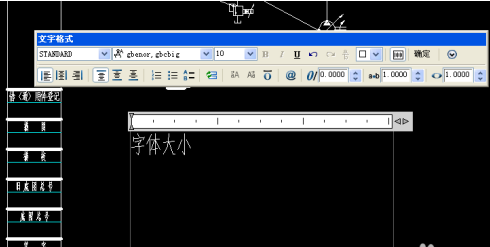
Wählen Sie den Text aus, dessen Größe Sie ändern möchten, und wählen Sie dann den Wert in der Spalte „Schriftgröße“ aus. Ändern Sie die Schriftgröße und klicken Sie auf OK. Die Schriftartänderung ist abgeschlossen.
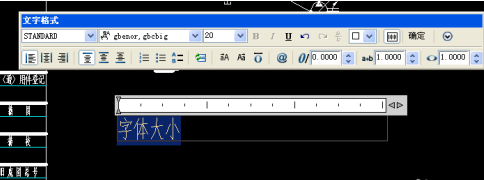
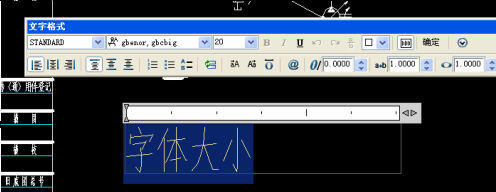
Klicken Sie, um die Schriftart zu ändern, und wählen Sie die rechte Maustaste aus. Wählen Sie Eigenschaften aus.
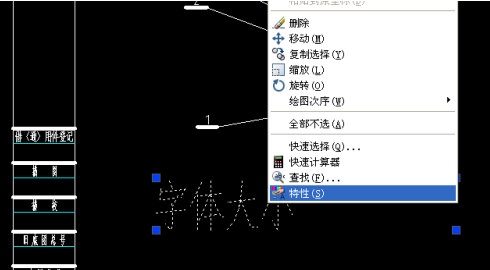
Die Eigenschaftenleiste wird angezeigt. Suchen Sie in der Eigenschaftenleiste nach der Schrifthöhe. Ändern Sie den Wert in der Höhenspalte und die Schriftgröße ändert sich entsprechend. Schließen Sie die Eigenschaftenleiste und speichern Sie die Datei. Die Schriftartänderung ist abgeschlossen.

Sie können den Schriftstil auch in der Funktionsleiste neu auswählen. Der Schriftstil kann geändert werden.
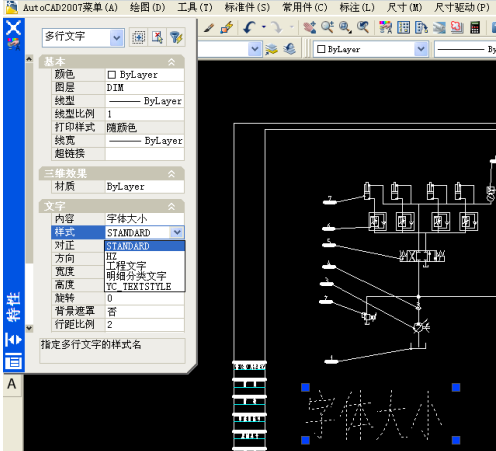
Das obige ist der detaillierte Inhalt vonSo passen Sie die Schriftgröße in AutoCAD2007 an – So passen Sie die Schriftgröße in AutoCAD2007 an. Für weitere Informationen folgen Sie bitte anderen verwandten Artikeln auf der PHP chinesischen Website!

